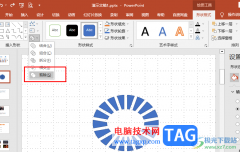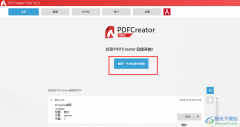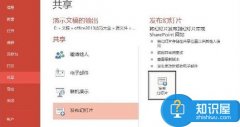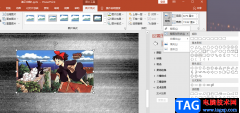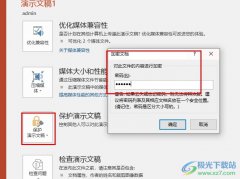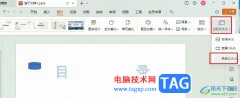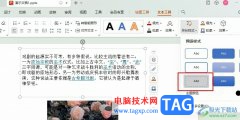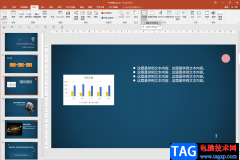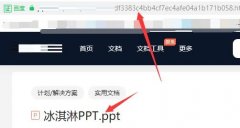很多小伙伴在对演示文稿进行编辑时都会选择使用PPT程序,因为在PPT中我们可以给演示文稿中的幻灯片进行顺序调整,还可以给幻灯片添加切换方式,功能十分的丰富。在使用PPT编辑演示文稿的过程中,有的小伙伴想要在幻灯片总插入罗马数字,这时我们只需要点击文本框,然后在插入的子工具栏中打开符号工具,在符号的弹框中我们将字体专为复杂文种文本,再将子集设置为“数字形式”,最后选中罗马数字再点击插入选项即可。有的小伙伴可能不清楚具体的操作方法,接下来小编就来和大家分享一下PPT输入罗马数字的方法。
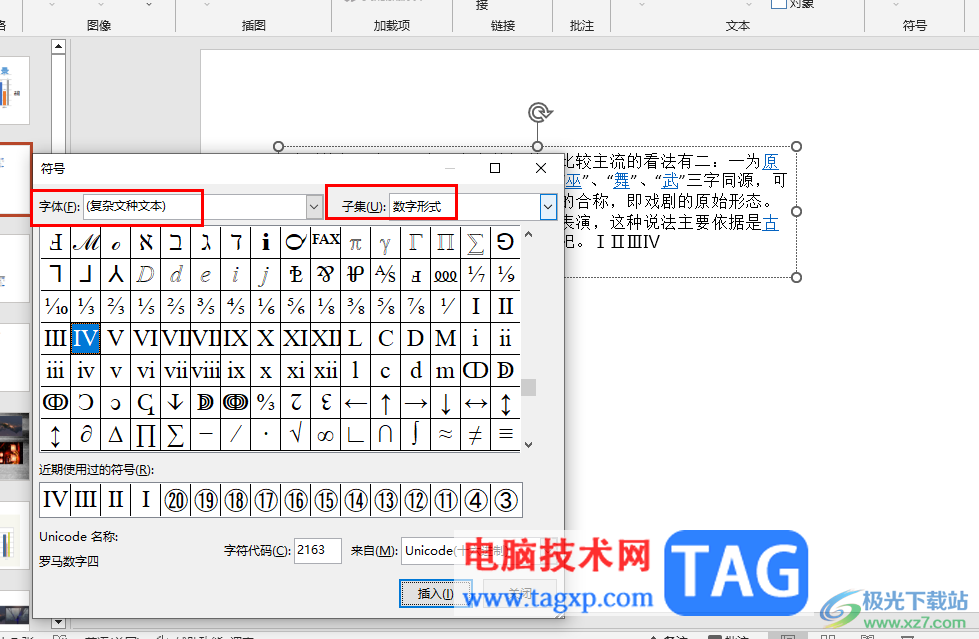
方法步骤
1、第一步,我们右键单击一个需要编辑的演示文稿,然后在菜单列表中点击“打开方式”选项,接着在子菜单列表中选择“powerpoint”选项
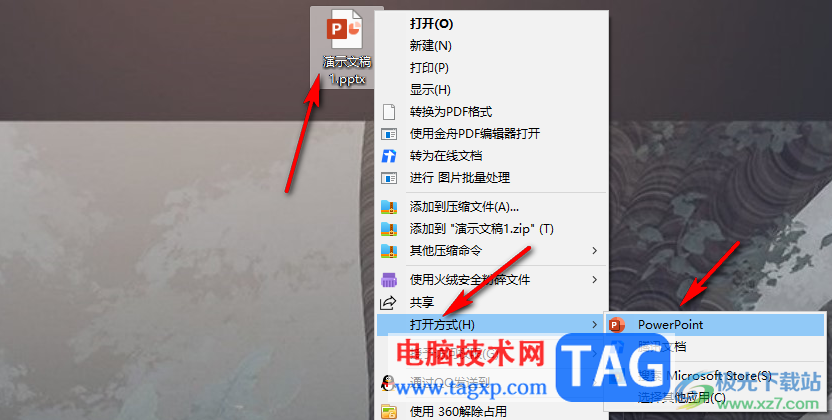
2、第二步,进入PPT页面之后,我们在该页面中先点击打开“插入”工具
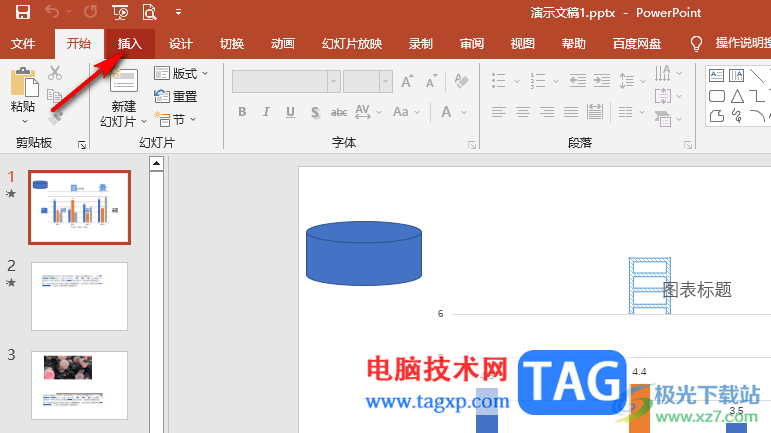
3、第三步,在插入的子工具栏中我们找到“符号”工具,打开该工具
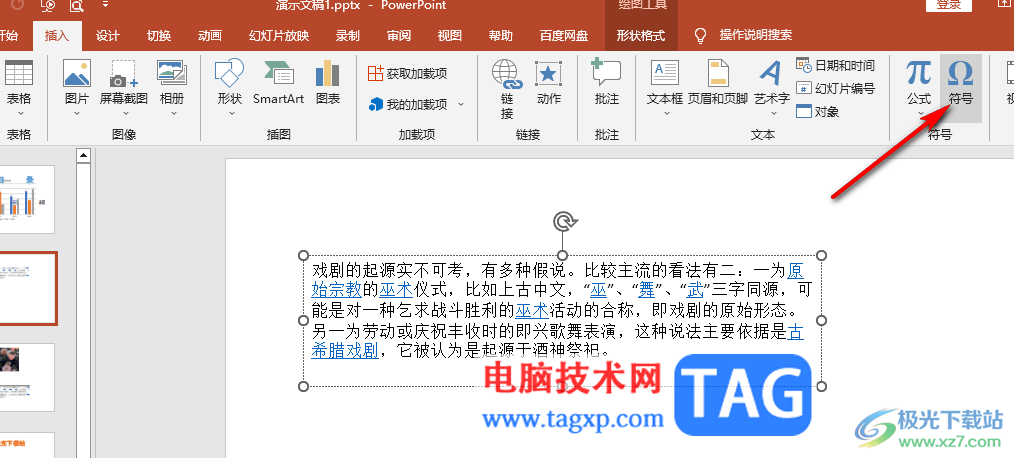
4、第四步,进入符号页面之后,我们先将“字体”设置为“复杂文种文本”选项,再将“子集”设置为“数字形式”,然后在页面中就可以看到罗马数字了
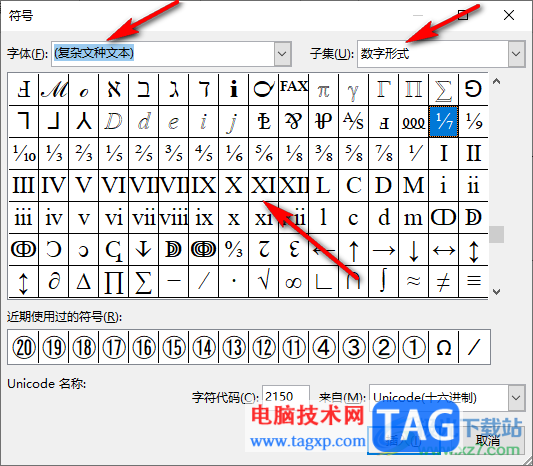
5、第五步,我们在符号页面中选中自己需要的罗马数字,然后点击插入选项,接着在幻灯片的文本框中就可以看到插入的罗马数字了
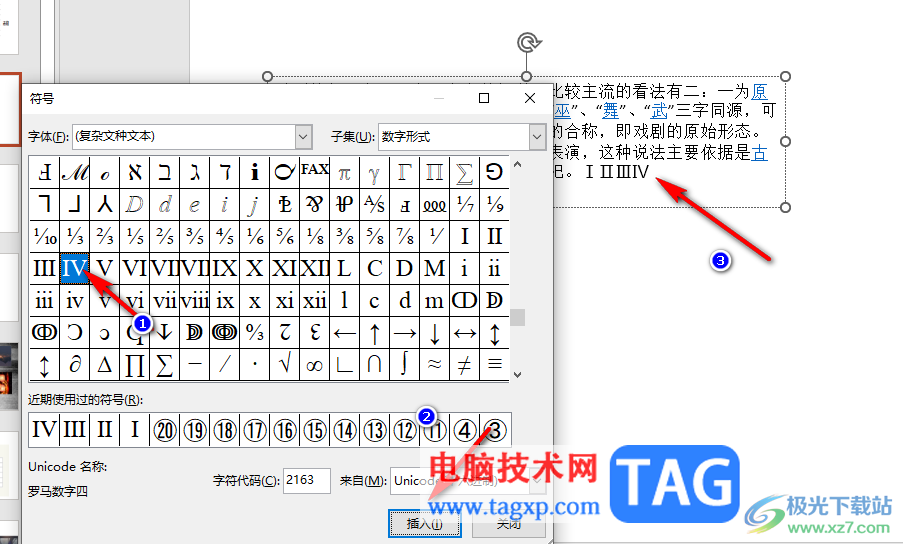
以上就是小编整理总结出的关于PPT输入罗马数字的方法,我们在PPT中打开符号工具,然后将字体设置为“复杂文种文本”,再将“子集”设置为“数字形式”,最后选中需要的罗马数字再点击插入选项即可,感兴趣的小伙伴快去试试吧。